Как настроить «Бандикам», чтобы было слышно меня и друга
Если вы наткнулись на эту страницу, то, скорее всего, вы решили записать собственное видео с монитора компьютера, и не просто записать, а записать его с голоса за кадром. Однако многие люди могут не знать. как настроить Подобные программы чтобы Она записала свой голос с помощью микрофона.
В этой статье все те люди, которые спрашивают: «Как настроить «Бандикам», чтобы было слышно Я? «Все еще что настройка Это просто и занимает очень мало времени, это смущает многих пользователей, но не стоит разглагольствовать и начинать.
Включите микрофон для записи звука
Итак, если вы спросите себя настроить «Бандикам», чтобы было слышно Я? «Сейчас ты узнаешь ответ. Решение проблемы кроется в мелочах, но многие люди просто не замечают этих мелочей. Сначала введите в настройки программа. Для этого перейдите на вкладку «Видео» на начальном экране программы. Здесь найдите кнопку «Настройки», но поскольку их две, выберите кнопку в колонке «Запись».
Как только вы нажали на кнопку, перед вами открылось окно. В нем нам нужна вкладка «Звук». Сначала установите флажок напротив пункта «Запись звука». Но этого недостаточно для людей, которые задаются вопросом: «Как»? настроить «Бандикам», чтобы было слышно Я? «Так что давай двигаться дальше.
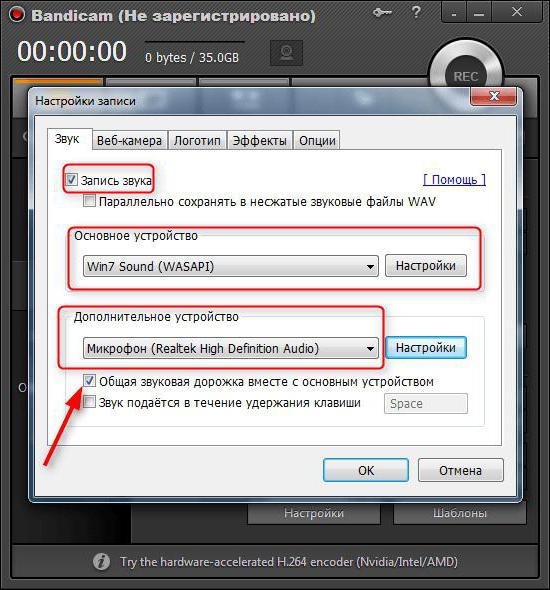
Слегка опустите глаза туда, где написано «дополнительное оборудование». Это поле содержит выпадающий список, откройте его. В нем нужно найти название вашего микрофона, если вы не знаете названия, то можете посмотреть в менеджере оборудования или прочитать из упаковки.
После этого нажмите на кнопку «OK». Ну, вот и все, теперь у вас есть ответ на вопрос: «Как настроить Бандикам, чтобы было слышно меня?»
Настройте запись звука в системе
Но если вы не знаете, как настроить «Бандикам», чтобы было слышно друга тогда не спешите покидать окно «Настройки записи», потому что оно настройка Это происходит там.
Итак, вы уже установили флажок «Запись звука» и выбрали микрофон для записи. Запись голоса друга , в поле «Основное оборудование» из выпадающего списка необходимо выбрать название вашего динамика. Если вы не знаете, как они называются, вы можете пропустить звуковое устройство Win7 по умолчанию (WASAPI).
Улучшить качество звука записи
Если после всех настроек Если вы недовольны качеством записи, не спешите расстраиваться.
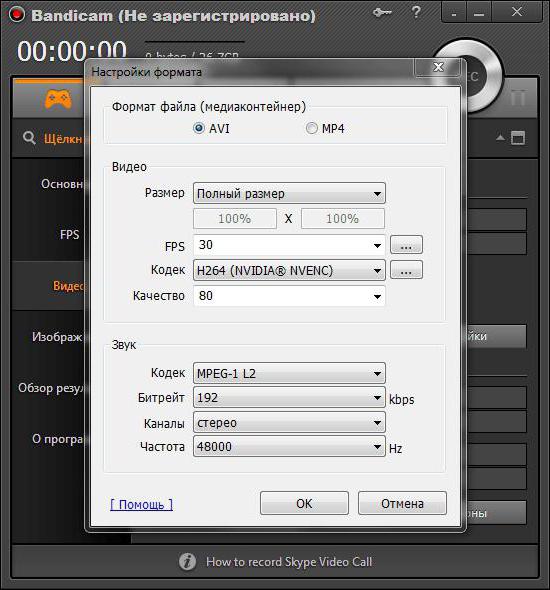
На вкладке «Видео» в колонке «Формат» нажмите на кнопку «Настройки». Установите там максимальный битрейт и частоту. Природные данные настройки Улучшает качество записываемого звука, но может существенно повлиять на производительность ПК. Поэтому развивайте свои свойства.
Как настроить две рации друг на друга . Как правильно настроить рацию
Безлицензионная портативная радиостанция Gryphon G-44 работает в диапазоне 400-470 МГц и включает каналы LPD и PMR с выходной мощностью до 3 Вт. Рация была разработана на современной элементной базе специально для российского пользователя: прочный корпус, компактные размеры для ношения в кармане, идеально подходит для путешествий по Европе и общения на горнолыжных курортах. Несомненно, главным плюсом рации Griffin является доступная цена.
Радиостанция Griffon G-44 программируется с компьютера. При программировании можно установить частоты приема и передачи на 16 каналов памяти, настройка Выберите уровень звука ctcss / DCs и порог шумоподавления, активируйте и деактивируйте режим активации передачи голоса Vox с выбором уровня чувствительности, установите или деактивируйте задачу блокировки на занятом канале, выберите мощность передачи для каждого канала, установите задачу для программируемой боковой клавиши, выберите широкие или узкие полосы каналов, выберите режим и другие Классические функции для аналоговой радиосвязи. Программируемой боковой кнопке можно назначить 3 функции: ручное отключение всех типов шумоподавления (MONI), переключение режима выходной мощности или сигнала тревоги, когда из динамика рации воспроизводится громкий аварийный сигнал, тяни-толкай. Внимание окружающих.
Радио Griffin — это отличное решение для дня путешественника G-44. Вы можете оставаться на связи с друзьями во время прогулок и путешествий. Встроенный светодиодный фонарик помогает в темноте, универсальные стандартные гарнитуры Kenwood обеспечивают совместимость с различными комплектами и тангентами для оптимального удобного подключения без изоляции от сети.
Технические особенности радиостанции Griffin G-44:
- Диапазон частот: 400-470 МГц;
- Выходная мощность: до 3 Вт;
- 16 программируемых каналов памяти;
- Программируемые функциональные клавиши;
- Выбор высокой и низкой мощности;
- Голосовая активация Vox (с комплектом и без комплекта);
- Контроль энергосбережения;
- Стандартная универсальная вилка Kenwood;
- Шумоподавление CTCSS / DCS;
- Ограничение по времени перевода;
- Уровень чувствительности VOX;
- Инструкции по тону и советы по вокалу;
- Режим аварийного разведения;
- Выбор широкой / узкой полосы канала;
- Встроенный светодиодный фонарь;
Современные средства связи позволяют поддерживать контакт на некотором расстоянии, независимо от погоды, покрытия сотовой связи или типа местности. Это стало возможным благодаря радиоволнам различных частот. Для правильной работы устройства необходимо знать следующее как настроить Радио. Стоит отметить, что на рынке представлен широкий ассортимент радиостанций, предназначенных для универсального использования или узкой специализации (автомобильные, охотничьи, железнодорожные).
Общая информация
Каждое радио должно быть настроено на определенную частоту. При неправильной настройке любительский или профессиональный инструмент будет работать с помехами или неполной мощностью. Последние модификации цифрового оборудования не требуют специальных настроек, так как имеют автоматическую функцию настройки । Остальные устройства делятся на портативные (ручные) и стационарные (автомобильные) рации. Конфигурация обеих модификаций имеет свои нюансы, хотя общий принцип во многом одинаков.
Как настроить Портативное радио?
Портативные любительские радиостанции работают в диапазоне 433-434 МГц. Они не требуют регистрации в Центре радиочастот, поэтому. настроить они довольно просты. Если вы хотите увеличить производительность радиостанции, перед покупкой узнайте о возможности использования съемной антенны. Еще одним важным моментом является агрегация радиостанций друг с другом. Для этого установите одинаковый номер и субкод на каждом устройстве.
После указанных манипуляций выбранные радиостанции будут гармонично работать друг с другом. Для общения достаточно удерживать нажатой кнопку активации разговора. После отпускания кнопки устройство переходит в режим сигнала от другой радиоустройства. Важный момент в настройке Портативные устройства — это выбор личного знака для идентификации (позывного). В его роли может выступать любой цифровой или буквенный код, имеющий уникальное происхождение для выбранной системы связи.

Установка антенны
Рассмотрите общие рекомендации, как настроить Портативное радио в одной части антенны. Для точной коррекции элемента требуется специальный анализатор. В качестве альтернативы можно использовать измеритель KSV. Это позволит настроить антенны для минимального статического волнового коэффициента. В основном оптимальным считается коэффициент 1,5 или меньше.
Следует отметить, что чем выше значение CSV, тем выше показатель уровня передаваемого сигнала. В идеале этот параметр должен приближаться к единице, но на практике такой результат вряд ли достижим. При превышении КТ трех устройств вполне возможно отключение каскада передатчиков. Из этого можно сделать вывод, что ненастроенная портативная рация может быстро выйти из строя.
Автомодификация
Как настроить (Статический) тип? Перед этим необходимо выполнить ряд обязательных процедур, которые повысят эффективность дальнейшей настройки и снизят вероятность выхода трансивера из строя во время эксплуатации. Данное устройство представляет собой стационарный блок, закрепленный внутри автомобиля, и выносную антенну. Это последний элемент, который играет важную роль в приеме и передаче сигналов. Поэтому вам необходимо знать основные правила установки Adoption Removal Tool.

Установка автомобильной антенны
Не допускается установка элемента на несущие детали, лучшим вариантом является кузов автомобиля. Это защищает эфир от возможной потери приема и изменения сигнала.
Кроме того, важны следующие моменты:
- Постарайтесь установить антенну на верхней точке корпуса. Это повысит качество лицензии.
- Рабочая часть антенны устанавливается на расстоянии не менее 500 миллиметров от параллельных металлических поверхностей. Это позволяет избежать поглощения и отражения входящего сигнала.
- Размещение на крыше автомобиля оказывает некоторое влияние на коэффициент статической волны. Поэтому после удаления такого элемента зафиксируйте его в одном положении.
После завершения правильной установки антенны перейдите к разделу ее настройке .
Настройка антенны для стационарного радиоприемника
Чтобы настроить Сначала выполняется конфигурация антенны стационарного радиоканала. Для этого лучше всего использовать профессиональный анализатор. Если таковых нет, используются счетчики KSV. Работа выполняется на чистой и ровной поверхности, вдали от металлических или бетонных помех, а также других аналогов в диапазоне 27 МГц.

Сначала подключите счетчик KSV. Затем проводятся измерения на каналах и в сети, чтобы показать более широкую картину. Калибровка измерителя KSV производится путем установки зубчатой пластины на передней панели в режиме FWD. На радиоприемнике номер канала модуляции AM установлен на 20. Затем активируют и удерживают кнопку разговора и поворачивают ручку CAL по часовой стрелке, пока дисплей прибора не будет установлен в крайнем правом положении устройства.
Не отпуская клавиши на тангенте, переключают допуск измерителя KSV в положение REF. Удалите данные, выпущенные устройством. Найдя минимальное КСВ, они установили антенну на нужную частоту. Если диапазон ниже или выше требуемой частоты, антенна укорачивается или удлиняется соответственно. Измерение повторяется до тех пор, пока коэффициент CSV не достигнет показателя 1,5 или меньше.
Какова волна дальнобойщиков?
Рассмотрим этот процесс на примере антенны SIRIO T3 Mag (дальность действия в пределах 5 км:
- Антенна устанавливается на средней части крыши, затем снимается защитный колпачок, регулировочный винт поворачивается до упора.
- КСВ-метр устанавливается между радиостанцией и антенной.
- Радиостанция входит в комплект и работает в режиме «дальнего приема» (канал № 15 на AM).
- После нажатия на тангенту рукоятка регулировки KSV перемещается в заданное положение.
- При удержании тангенты рычаг KSV перемещается в положение REF, на верхней шкале отображается текущее значение прибора. Если коэффициент больше 1,5, показания отображаются при регулировочном винте в диапазоне 1-1,5.
- Корректирующий винт фиксируется контргайкой, устанавливается на колпачок и снова проверяется значение SWR.
Зная, как настроить Рации дальнобойщиков, следует учитывать, что эти элементы являются узкополосными. Это причина настройки Лучше выступать на основном рабочем канале.

«Мегаджет»
Сначала переключите радиоприемник в 240-канальный режим с помощью комбинации AM / FM вкл. Вы можете переключиться на российскую сеть, написав DW / M2-on. Внутренние частоты заканчиваются на 0, европейские волны — на 5.
Как настроить Рация «Мегаджет»? Вы можете сделать это самостоятельно, прочитав инструкцию. Вкратце можно отметить следующие моменты:
- Сначала включите радио с помощью регулятора Vol / Off и установите желаемую громкость.
- Регулятор SQ регулирует диапазон шумоподавления.
- С помощью кнопки переключения вверх / DN выберите нужный канал.
- Для настройки Режим передачи удерживает управление PTT, говорите в микрофон на расстоянии 50 мм.
- Для приема выведите PTT и прослушайте принятое сообщение, отрегулируйте громкость и уровень шумоподавления.
«Баофэн»
Далее рассмотрим, как настроить Рация Baofeng. По умолчанию рабочая частота устройства составляет 2,5 кГц. Общие сведения настройки То же самое относится и к портативным радиостанциям. Ниже перечислены способы программирования устройства.

- Перейдите в vfo A.
- Нажмите кнопку диапазона, чтобы выбрать режим УКВ.
- Введите ’27’ в меню и нажмите Menu.
- Затем используйте свободную ячейку памяти, поиск которой осуществляется с помощью клавиш вверх/вниз.
- Выбранная частота подтверждается повторным нажатием кнопки меню.
- Выход.
Каналы со сдвигом ретранслятора:
- Переключитесь в режим VFO a.
- Выберите UHF или VHF с помощью кнопки диапазона.
- Выберите частоту приема.
- Найдите в меню пункт ’27’ и вернитесь в меню.
- Вы ищете свободную ячейку памяти, как и в предыдущем случае.
- Клавиша меню подтверждает выбор.
- Нажмите выход.
- Затем снова вызовите меню, выберите ’27’ и дважды нажмите кнопку menu.
Наконец-то
Выше рассмотрено, как настроить Рация. Форму волны следует выбирать в зависимости от типа устройства, а также страны, в которой оно используется. Антенна играет важную роль в конфигурации портативных и стационарных радиостанций. Поэтому установите его и настройке Следует уделить особое внимание. Если устройство настроено правильно, вы можете свободно общаться с респондентом на расстоянии, указанном в инструкции к устройству.

Сегодня на рынке представлено множество портативных и автомобильных радиостанций. Среди них вы легко сможете выбрать вариант, который наилучшим образом соответствует вашим потребностям. Стоит отметить, что современные цифровые модели настраиваются автоматически, но их цена на порядок выше, чем у рассматриваемых аналогов.
Современные технологии позволяют нам всегда оставаться на связи, независимо от жизненного пространства, погоды, наличия или отсутствия мобильных сетей. Все это возможно благодаря радиосвязи — виду связи, в котором в качестве носителей информации используются радиоволны различных частот. Сегодня большую часть рынка раций составляют рации и радиопередатчики, которые могут использоваться как средство связи для автомобилистов и военных, охранников и охотников, рыбаков и лыжников. Простое решение купить рацию иногда спасает в сложных ситуациях, когда нужно позвать на помощь или сообщить особо важную информацию. Однако не всегда удается добиться отличного качества сигнала для приема и передачи рации.
В основном это связано с тем, что выбранная рация необходима настроить Для правильной волны. То есть изначально любая рация, будь то любительская или профессиональная, не может работать на полную мощность или работать с помехами. Современная цифровая рация без бедствия в настройке , Потому что они имеют встроенную кнопку, позволяющую автоматически настроить устройство на нужную радиоволну. Остальные рации можно условно разделить на портативные (ручные) и автомобильные (стационарные). Установка этих двух типов радиостанций во многом схожа, хотя есть и некоторые особенности.
Настройка рации
Портативные рации любительских диапазонов (433-434 МГц) не требуют регистрации в радиочастотном центре, поэтому это их настройка Довольно простая процедура. Перед покупкой необходимо выяснить, поддерживает ли радиостанция сменные антенны, если вы хотите увеличить мощность радиостанции. Важным моментом при эксплуатации портативных радиостанций также является их настройка друг на друга . Для этого необходимо установить одинаковый номер канала и подкод на каждой радиостанции. Только в этом случае выбранное радио будет работать плавно друг с другом . Чтобы отправить сообщение, просто нажмите и удерживайте кнопку запуска. После отпускания кнопки радиостанция ожидает приема сигнала от другого устройства. Важный элемент настройки Портативные радиостанции имеют возможность установки позывного (идентификация индивидуального сигнала). Это может быть любое буквенное или цифровое имя, уникальное для выбранной радиосистемы.
Дальнейшая настройка Рация включает в себя настройку радиоантенны. И в деталях настройку Ниже мы рассмотрим радиоантенны для автомобильных радиоприемников. В настоящее время мы только устанавливаем эту точность. Для настройки антенн вам необходим антенный анализатор. Но во многих случаях, для настройки В рации первого приближения достаточно устройства, называемого SWR-метром. Для этого вам потребуется настроить Антенна для минимального коэффициента стоячей волны. Как правило, оптимальным считается SWR 1,5 или менее. Также важно понимать, что чем выше значение SWR волны, тем выше процент потери мощности при передаче сигнала. На практике, однако, практически невозможно получить SWR = 1. Если коэффициент стоячей волны больше трех, работа в таких условиях может вывести из строя фазу передатчика. Таким образом, непризнанная рация может легко выйти из строя.
Как настроить автомобильную рацию
Перед установкой автомобильного радиоприемника необходимо выполнить несколько обязательных действий. Они не только повысят эффективность последних настройки но и снизить вероятность выхода из строя приемопередатчика в будущем. Как правило, автомобильная радиостанция представляет собой стационарное устройство, установленное в автомобиле, и выносную антенну. Именно автомобильные радиоантенны играют важную роль в качестве сигнала во многих отношениях. Поэтому при установке автомобильной антенны необходимо знать основные правила.
Правила установки автомобильной антенны
- Не допускается установка антенны на опорные элементы. Всегда старайтесь размещать автомобильную антенну на несущем кузове. Это защищает от возможной потери эффективности при передаче радиосигнала.
- Важно разместить антенну на самой высокой части кузова, обычно на крыше. Чем больше установлена антенна, тем сильнее сигнал.
- Антенный прут должен быть установлен на расстоянии не менее 0,5 м от любой металлической поверхности, параллельной эму. Это предотвращает возможное отражение и поглощение сигнала.
- Расположение магнитных антенн на крыше автомобиля оказывает незначительное влияние на коэффициент стоячей волны. Поэтому всегда старайтесь зафиксировать магнит в том же положении после снятия.
После правильной установки антенны ее следует настроить . Только после настройки антенны, вы можете безопасно использовать рацию на полной мощности.
Настройка автомобильной антенны
Лучшим вариантом настройки антенны есть настройка С помощью профессионального антенного анализатора. Однако, поскольку цены на такие приборы довольно высоки, многие автомобилисты находят альтернативу в счетчике KSV. С помощью этого инструмента вы можете настроить Антенна радиоприемника в первом приближении. Вот как выглядит простейший измеритель КСВ SWR-430

Итак, настройку Антенны должны быть изготовлены на ровной и чистой поверхности без помех: Металлические, деревянные или бетонные предметы. Также важно, чтобы при настройке Не было никаких антенн в других антенны диапазона 27 МГц. Вооружившись измерителем KSV, вы можете перемещаться к настройке антенна. Во-первых, измеритель KSV должен быть подключен специальным образом между станцией и антенной (как показано на следующем рисунке).
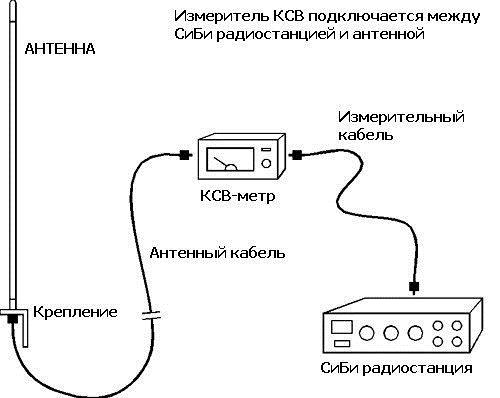
- Важно проводить измерения на разных каналах и ловушках, чтобы получить общую картину.
- Мы проводим калибровку измерителя KSV. Для этого установите тумблер на передней панели в положение FWD. Мы включили радиоприемник 20-канальной АМ-модуляции. Затем нажмите и удерживайте кнопку , чтобы начать говорить, при этом мы должны повернуть регулятор CAL по часовой стрелке так, чтобы стрелка измерителя находилась в крайнем правом положении измерителя.
- Удерживая нажатой кнопку на тангенсе, установите тумблер на передней панели измерителя KSV в положение REF. Мы выгружаем показания из устройства.
- Находим минимум КСВ и настраиваем антенну на нужную частоту. Если минимум ниже требуемой частоты, антенна укорачивается. И наоборот, если вы превышаете хотя бы необходимую частоту, антенна удлиняется.
- Все манипуляции происходят перед повторением настройки антенны.
- Повторяем измерение до получения результата (KSV не более 1,5).
Как уже упоминалось выше, получение KSV = 1 в значительной степени проблематично именно из-за характеристик конкретной пары антенн — Kuza. Но даже если KSV = 2 в желаемом сегменте высокочастотного диапазона, потеря эффективности не превысит 10%. Это означает, что для комфортного общения и передачи сообщений без помех вполне достаточно KSV = 1,5.
Использование разрешено в стране, где вы живете. В Российской Федерации это стандарты LPD мощностью 0,01 ватт и PMR мощностью до 0,5 ватт. Недавно (с ноября 2011 года) они были добавлены в стандарт радиостанций SIB с выходной мощностью до 10 Вт. Все эти рации достаточно купить, но регистрировать их не обязательно. Любительские диапазоны возможны и в нашей стране, но только после сложной процедуры получения позывного и категории.
Перед настройкой станции на определенную частоту и работой с этой частотой на передачу, убедитесь, что эта частота входит в диапазон, в котором разрешена работа. Станции с фиксированным набором обычно расположены так, что они просто не работают с вводной частотой. Но есть и исключения. В некоторых дорогих радиостанциях стандарта C BB часть каналов перекрывается любительским 28-мегагерцовым диапазоном. Запрещается работать на этих каналах для передачи без разрешения. Если станция замечательная, она обычно восстанавливается плавно или небольшими этапами, а количество частот и возможностей, в которых вам разрешено работать, зависит от так называемой категории.
Такой аспект также важен. Если ваша станция многодиапазонная, а антенна рассчитана только на один произвольный диапазон, работа на ней для передачи в других Не рекомендуется использовать дальность, даже если вы имеете на это разрешение. Радиопередатчик может повредить выходной каскад передатчика.
Если радиопередатчик с Werner имеет плавную перестройку в диапазоне, настройте С частотой, на которой он находится. настроена друга Железнодорожная станция. Скажите что-нибудь своему начальнику. В это время работайте по предварительной записи, настройте В частности, максимум для максимального сигнала (при амплитудной модуляции), отсутствие искажений (при частотной модуляции) или естественное звучание голоса (при одиночной модуляции LAN). Если есть точная рукоятка настройки Обязательно используйте его.
Станция с аналоговой настройкой Он может быть оснащен так называемыми цифровыми весами. Если это так, то установить рабочую частоту очень просто: достаточно получить сигналы дисплея, соответствующие этой частоте. Оптические весы не менее практичны и почти не уступают по точности цифровым.
В синтезаторах частот этот параметр обычно вводится несколькими способами. Если частота точно известна, введите ее непосредственно с клавиатуры. Или настройте Станция с так называемым VALKODER — электронно-механическим эмулятором аппликатуры. настройки । На экране отображается частота.
Настройте станцию на определенный набор каналов с помощью клавиш со стрелками. Один из них уменьшает номер канала, другая Растет. В инструкции объясняется, какой номер канала соответствует какой частоте.
Если станция имеет определенный настройку канала, соединение между двумя такими станциями возможно только в том случае, если эти каналы совпадают. Некоторые импортные одноканальные станции производства начала девяностых годов рассчитаны на использование сменных кристаллических резонаторов. Перед заменой обязательно выключите радиоприемник.
настроить Используйте программирование.
На канале 10 нажмите кнопки PTT и Moni, затем включите радиостанцию. Теперь вы можете отключить или включить голосовой дисплей.
На канале 15 нажмите кнопки PTT и Moni, затем включите радиостанцию. Теперь вы можете выбрать язык голосового индикатора.
Функция VOX устраняет необходимость вручную включать режимы передачи для каждого запроса на передачу. Когда цепи функции VOX обнаруживают начало речи в микрофоне, радиостанция автоматически переключается в режим передачи.
При использовании функции VOX следует использовать дополнительную гарнитуру с микрофоном.
При использовании функции VOX не забудьте установить уровень усиления функции VOX, чтобы радиостанции могли определять уровень звука.
Если микрофон слишком чувствителен, радиостанция начнет передачу даже при наличии фонового шума.
Если микрофон недостаточно чувствителен, радиостанция не «услышит» ваш голос, когда вы начнете говорить. Не забудьте установить уровень усиления функции VOX на соответствующий уровень для начала передачи. На каналах 1-5 нажмите и удерживайте кнопки PTT и Moni, затем включите радиостанцию. Функция VOX включается или выключается.
Дополнительные функции
Уровень подавления помех
Громкоговоритель при отсутствии сигналов. Если уровень помех установлен правильно, вы будете слышать звук только при реальном приеме сигналов. Уровень подавления помех может быть настроен Используйте программирование.
Таймер ограничения времени (мертвый)
Установка таймера ограничения времени является длительной и не позволяет использовать канал по какой-либо причине, что может привести к тепловому повреждению.
Это ограничивает каждую передачу определенным временем. Передача будет продолжаться в течение определенного заданного времени, после чего будет подан предупреждающий сигнал.
Сканирование
Сканирование — полезная функция для автоматического управления выбранными вами частотами. Когда радиостанция настроена на сканирование
Поверните переключатель селектора каналов на канал 16. При сканировании радиостанция автоматически обнаруживает активность на каналах 1-15. (Можно установить другой канал).
Радиостанция прекращает сканирование на активной частоте (или канале памяти). Затем он продолжает или останавливает сканирование.
Если имеется менее 2 каналов, сканирование невозможно.
Нажмите кнопки «PTT» и «MONI» на канале 16. Активирует или деактивирует сканирование.
Настройка и использование программы «Найти друзей» в iOS 12 или более ранней версии ОС
Используйте функцию «Найти друзей» на IOS 12 или более ранней версии, чтобы iPhone, iPad, iPod touch, Apple Watch или iCloud. com, чтобы легко найти своих друзей и родственников. На IOS 13 или более поздней версии вместо этого используйте приложение «Найти мое приложение» или приложение «Найти людей» на watchOS 6 или более поздней версии.
На устройствах под управлением IOS 13, iPadOS или macOS Catalina функции «Найти мой iPhone» и «Найти моих друзей» объединены в приложении «Найти мое». Начало работы настройте Найдите мое приложение и активируйте функцию Найти мое [устройство]. Если на ваших Apple Watch установлена watchOS 6 или более поздняя версия, используйте приложение «Найти людей». чтобы Поделитесь своим местоположением с друзьями и близкими.
Начало
- используя iOS версии 8-12 на iPhone, iPad или iPod touch.
- Использование watchOS версий 3-5 на Apple Watch.
- Если приложение Find My Friends еще не установлено на вашем устройстве, вы можете загрузить его из App Store.
- Убедитесь, что веб-браузер на вашем Mac или PC обновлен.
Настроить «Найти моих друзей
Если на вашем iPhone, iPad или iPod touch установлена iOS версии 9-12, приложение «Найти моих друзей» будет установлено автоматически. Если на вашем устройстве установлена iOS 8, установите бесплатное приложение «Найти моих друзей», загрузив его из App Store. Когда вы входите в iCloud на своем устройстве, вы автоматически входите в Find My Friends с тем же Apple ID.
Чтобы получать уведомления «Найти друзей» на Apple Watch, откройте приложение Apple Watch на iPhone. Затем перейдите на вкладку «Мои часы», нажмите на «Уведомления», прокрутите вниз, выберите «Найти друзей» и нажмите на «Отключить уведомления iPhone». чтобы Активируйте соответствующую функцию. Если вы используете watchOS 4 или 5, вы также можете включить уведомления на своих Apple Watch. Выберите Настройки >» основные»> «Службы местоположения». Затем активируйте опцию Поделиться местоположением.
Вы iCloud. com вы также можете найти Моих друзей на Facebook или с помощью функции Family Sharing. чтобы Поделитесь своим местоположением с членами семьи.
Совместное использование местоположений не поддерживается в Южной Корее и некоторых странах в других стране в связи с местными законодательными требованиями.
Добавление друга
Для использования функции «Найти моих друзей» она также должна быть установлена на устройствах ваших друзей. Добавить приложение «Найти моих друзей» можно только на iPhone, iPad или iPod touch.
- Откройте приложение «Найти моих друзей».
- Нажмите Добавить.
- Выберите друга Введите его или ее адрес электронной почты из списка, затем нажмите Отправить или Готово. чтобы отправить запрос.
Если вы согласны поделиться своим местоположением, вы можете войти в список или добавить моего друга или iCloud. com на карте.
Кроме того, можно выбрать адрес электронной почты, который будет использоваться для отправки запросов друзьям.
- на iPhone или iPod touch Me > «from:».
- На iPad список > «я» > «информация» & gt; «из:».
Если вы не хотите получать запросы на добавление в друзья, выполните следующие действия:
Инструкция: настраиваем видимость друзей и записей в Facebook, делаем ссылку с анкором для сервиса «Вконтакте»

В связи с частыми обращениями в нашу службу поддержки с вопросами о том, как использовать социальные сети: Почему не показываются друзья в Facebook и как создать анкорные ссылки в «ВКонтакте», мы решили создать пошаговую наглядную инструкцию. Читайте и экспериментируйте. Если вопросы все еще открыты, добро пожаловать — комментируйте этот пост, и мы вместе разберемся.
Как настроить FACEBOOK. com show friends on? Если ваша страница для других Друзья пользователя не видны:
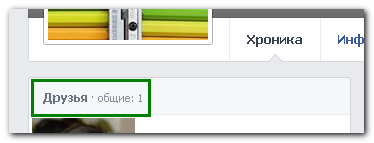
Но вы видите свою страницу вот так:
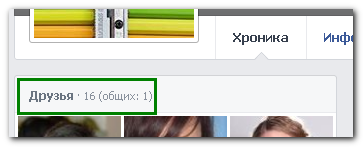
Как изменить положение вещей? Следуйте инструкциям:
- Нажмите на «Друзья»;
- Затем нажмите на значок карандаша и выберите «Редактировать». настройки Конфиденциальность»;
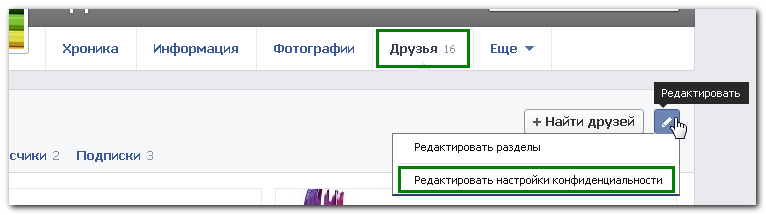
- Затем нажмите на «Только я»;
- затем выберите настройку «Доступно всем».
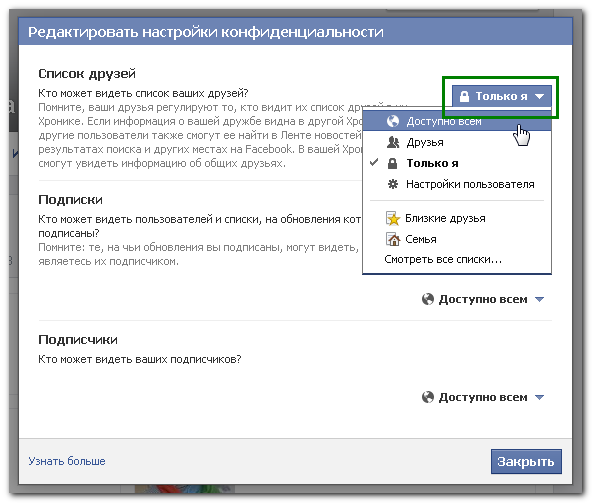
Чтобы все было правильно, проверьте выбор друзей на лбу, где вы находитесь в Facebook. com не авторизованы на этом счете.
Как открыть доступ к вашей странице Facebook для неавторизованных пользователей?
Чтобы сделать вашу страницу и записи на ней видимыми для неавторизованных пользователей, вам необходимо установить следующее настройки вашего аккаунта:
- Перейдите в раздел «Настройки»:
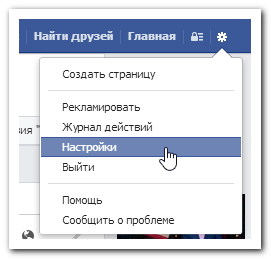
- Перейдите в раздел «Подписчики» и включите подписку на обновления, выбрав «Все», как показано на скриншоте:
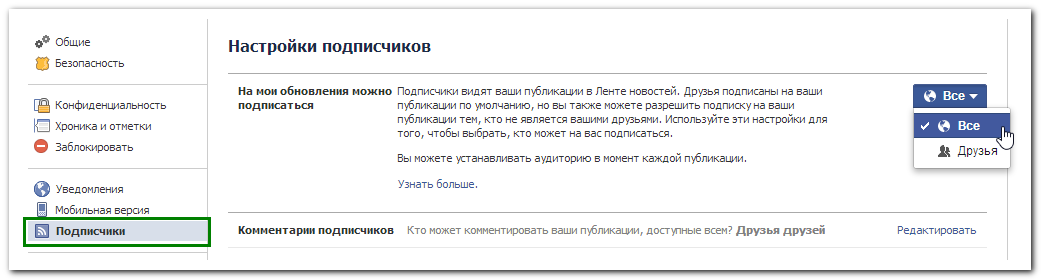
- Перейдите в раздел «Конфиденциальность» ;
- «Кто может видеть мой контент? Нажмите на поле «:
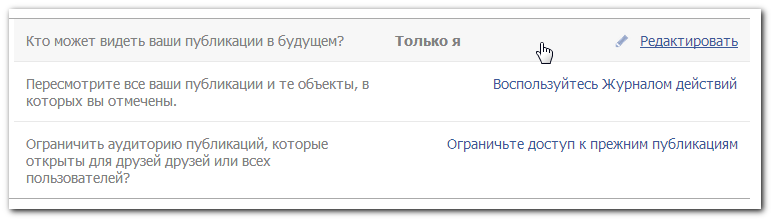
- Затем, на той же странице, в открывшемся окне установите значение «Доступно для всех».
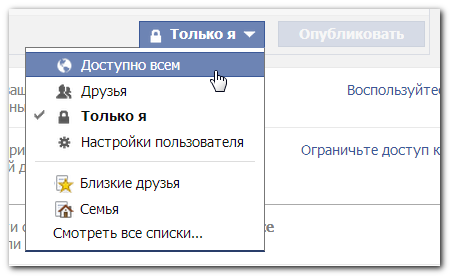
Теперь при размещении сообщения на стене убедитесь, что статус установлен на «Доступно всем».
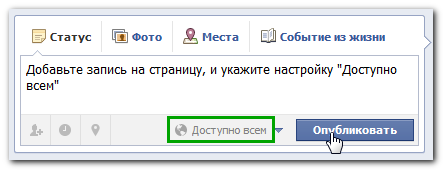
Если вы забыли пометить его настройку Затем вы можете изменить его в любое время, даже на другой странице публикации: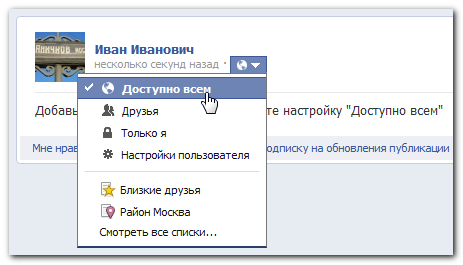
Размещайте по мере установки все настройки записи на странице видны абсолютно всем пользователям.
Как создать ссылку с анкором для сервиса ВКонтакте?
На стене есть поле «Что у вас нового?», а также пункт «Прикрепить», на который нужно нажать, чтобы Выберите «другое», а затем «примечание» :
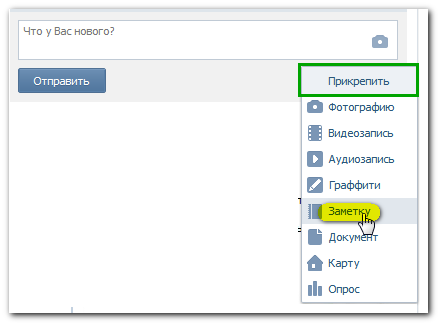
Затем введите название заметки. Напишите ключевую фразу в тексте, которую затем нужно изменить и выделить.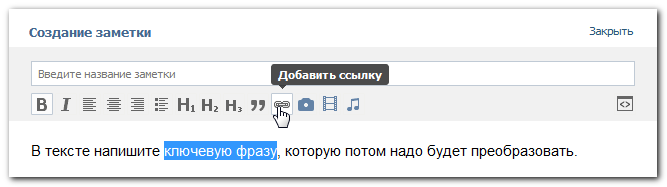
Нажмите на кнопку «Добавить ссылку». Оставьте текст ссылки без изменений. Активируйте флажок «Внешние ссылки» и введите URL ссылки из работы рекламодателя.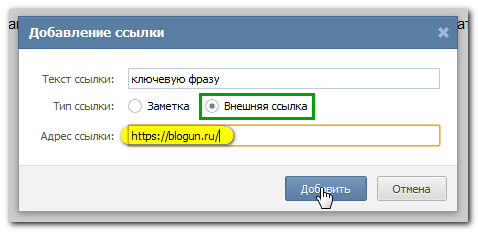
Нажмите кнопку Добавить. Готово — ключевая фраза приняла форму анкора!
Чтобы добавить заметку на страницу, сначала нажмите «Сохранить и прикрепить заметку», а затем «Отправить».».
Настройка двух роутеров в одной сети. Соединяем два роутера по Wi-Fi и по кабелю
В этой статье мы рассмотрим два варианта, которые можно использовать для подключения маршрутизаторов в одной сети. Первый вариант — соединение двух маршрутизаторов через WLAN, а второй — через сетевой кабель. В любом случае, маршрутизаторы в одной сети будут работать, и каждый из них будет раздавать интернет как по кабелю, так и через WLAN.
Зачем вообще устанавливать такую схему и зачем подключать один маршрутизатор к другому? Бывают разные ситуации. В основном это делается для расширения зоны покрытия сетей Wi-Fi, хотя для таких задач я рекомендую использовать ретрансляторы или маршрутизаторы, которые могут работать в режиме ретранслятора. Здесь все очень просто. Мы уже установили и настроен Маршрутизатор или модем, раздающий интернет. Второй маршрутизатор мы подключаем к этому маршрутизатору по беспроводной сети или с помощью сетевого кабеля. Установка второго маршрутизатора в другой комнате, или на другом земли, он будет дальше распространять Wi-Fi.
Или таким образом можно подключить интернет к соседу. Заплатите за одно подключение и разделите его на два маршрутизатора. На самом деле, существует множество возможностей. И если вы уже посетили эту страницу, то, скорее всего, уже знаете, зачем нужно подключать один маршрутизатор к другому. Так что давайте перейдем к делу.
Два маршрутизатора в одной сети: варианты подключения
Есть две возможности:
- Подключите маршрутизатор через сеть WLAN. В режиме WDS или в режиме моста. Это просто так. Его можно устанавливать на относительно больших расстояниях. Ну, вам не нужно прокладывать кабели. Но есть и недостатки, соединение WLAN не очень стабильно, скорость падает даже в беспроводной сети. Если вы не можете использовать кабель для подключения, вам подойдет вариант с беспроводным подключением. Не все маршрутизаторы поддерживают режим WDs (особенно старые устройства).
- Второй вариант — соединить два маршрутизатора сетевым кабелем в одну сеть. Способ надежный, проверенный, но не всегда подходящий из-за того, что приходится прокладывать кабель, а сам кабель обычно занимает больше времени и его уже приходится либо покупать, либо делать самому. Вы можете использовать тот, который поставляется с маршрутизатором, но он меньше.
Я думаю, что вы уже выбрали для себя подходящий способ подключения. Теперь мы рассмотрим его более подробно.
Мы подключаем два маршрутизатора WLAN (в режиме WDS.
Рассмотрим на примере самых популярных производителей: Asus, TP-Link, Zyxel и D-Link.
Поэтому необходимо, чтобы основной маршрутизатор раздавал одну сеть Wi-Fi, к которой мы подключаем другую. Это может быть кто угодно. В том смысле, что нет необходимости чтобы Например, это были два маршрутизатора TP-Link (хотя предпочтительнее).
Все, больше никакие настройки Замена основного отделения не требуется.
Настройка подключения WDs на маршрутизаторе TP-Link
По настройке У нас есть отдельное подробное руководство по такой схеме на TP-LINK: Установка маршрутизатора TP-Link в режиме моста (WDs). Мы подключаем два маршрутизатора WLAN. Если у вас есть TP-Link (TL-WR740ND, TL-WR841N, TL-WR941ND, TL-MR3220, TL-WR842ND и т.д.), вы можете смело переходить по ссылке.
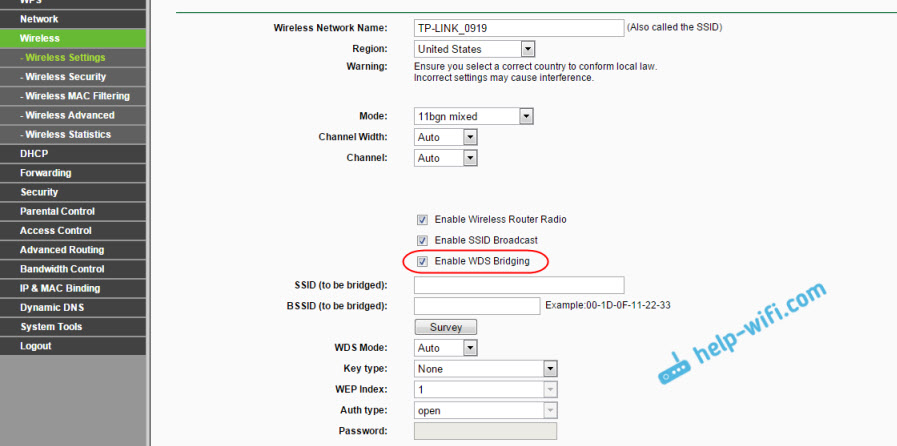
Там все очень просто: поехали. в настройки , измените IP-адрес маршрутизатора и установите режим WDS. Я не буду описывать здесь все подробно, так как по ссылке выше находится очень подробное руководство. TP-Link обнаружен, перейдем к модели других производителей.
Настройка режима моста на маршрутизаторе ASUS.
Только что просидел больше часа, что с режимом моста на маршрутизаторах Asana и как там все сделано, и могу сказать, что они все сделали, что очень сложно и запутанно. Насколько я понимаю, настроить WDS на маршрутизаторах ASUS возможен только в том случае, если основной маршрутизатор является ASUS. На обоих маршрутизаторах необходимо отметить MAC-адрес и т.д. Проверено на ASUS RT-N12 и RT-N18.
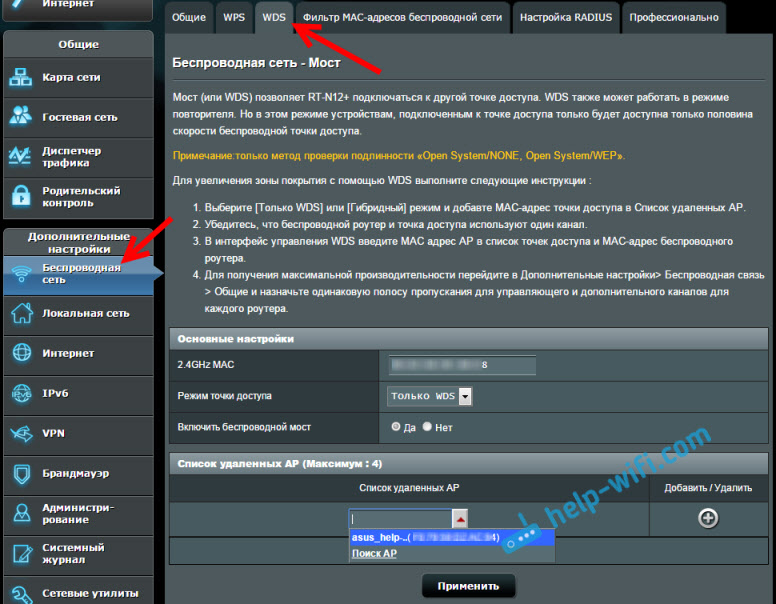
Здесь TP-Link работает без всех этих проблем. Я даю ссылку на инструкцию по настройке На официальном сайте ASUS: https://www. asus. com/ua/support/faq/109839 . и я обязательно изучу эти параметры и подготовлю отдельную статью. по настройке Режим моста на маршрутизаторе ASUS.
Или советую настроить Он находится в режиме ретранслятора. Там все намного проще и все работает. Ft.
Подключение маршрутизатора D-Link к другому маршрутизатору WLAN (режим клиента).
Я нашел D-Link. Там этот режим называется «режим клиента». Я установил его, и все работает нормально. Основной маршрутизатор у меня ASUS, и я подключил к нему D-Link DIR-615 (с новой прошивкой 2.5.20).
Сначала мы подключаемся к нашему D-Link по кабелю и заходим в раздел в настройки по адресу 192.168.0.1. Сразу же переходим на вкладку WLAN — клиент. Ставим галочку активировать, выбираем в списке сетей нашу сеть (основной роутер), вводим пароль вашей сети в поле WPA — Shift и нажимаем кнопку применить. Если сообщение о смене канала все еще появляется, нажмите OK.
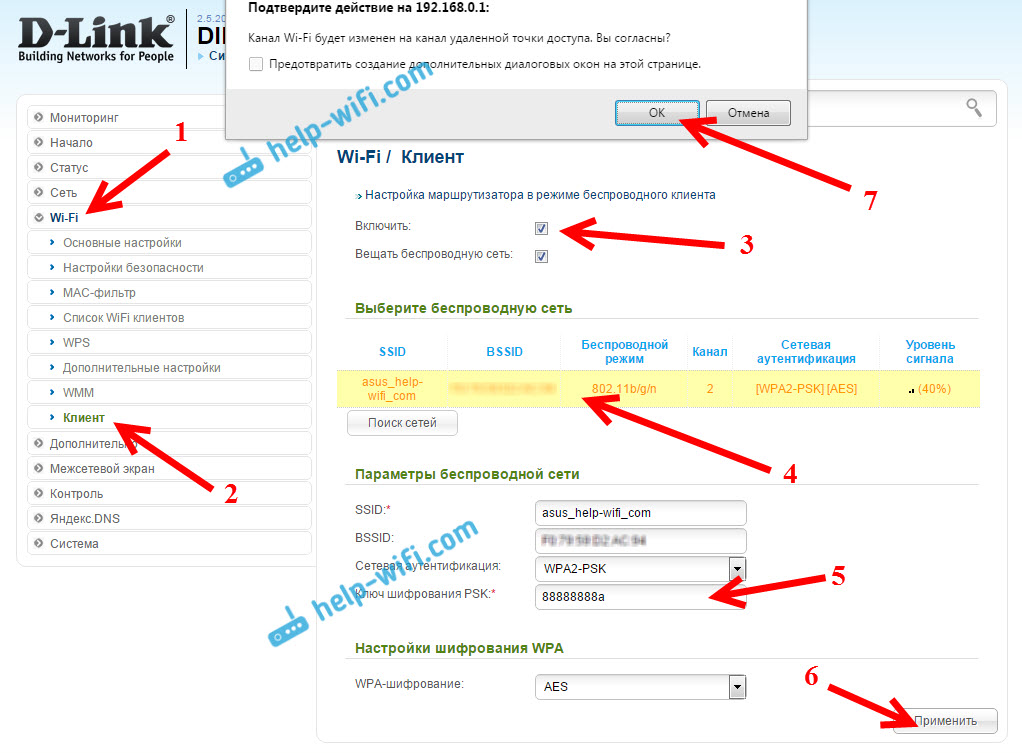
Далее переключитесь на вкладку Сеть — WAN. Выберите все существующие профили и нажмите кнопку Удалить.
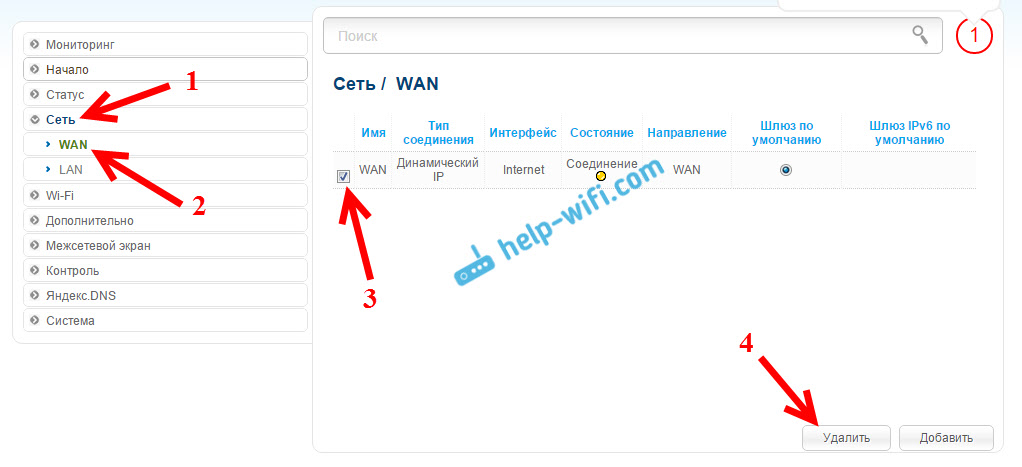
Затем нажмите кнопку Добавить и выберите Динамический IP из списка. В поле Интерфейс выберите элемент WiFiClient и нажмите кнопку Применить.
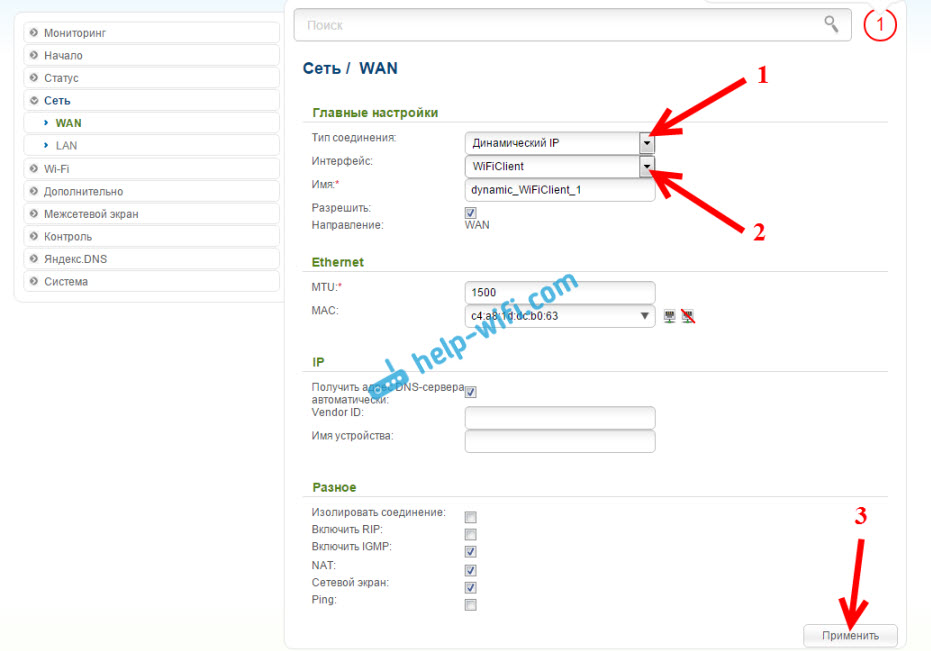
После этого вы должны сохранить настройки Щелкните элемент Система и выберите Сохранить. Затем снова наведите указатель мыши на System и выберите Restart.
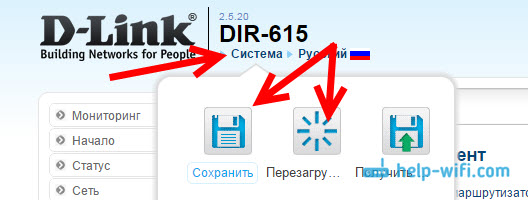
После этих настроек Наш D-Link подключается к основному маршрутизатору через сеть Wi-Fi, получает от него Интернет и перераспределяет его по Wi-Fi или кабелю. Не забудьте установить пароль для своей сети Wi-Fi. Все работает, проверено.
Подключение двух маршрутизаторов через WLAN на Zyxel
Все отлично работает на устройствах Zyxel Keenetic. Чтобы использовать маршрутизатор Zyxel Keenetic в режиме моста, необходимо следующее настроить Для подключения к провайдеру WLAN. Этот режим также называется WISP. В нашем случае в качестве провайдера выступает главный маршрутизатор, который уже транслирует сеть WLAN. Я уже написал подробную инструкцию с фотографиями по настройке Эта схема. См. статью: Режим клиента (беспроводной мост) на маршрутизаторе ZyXel Keenetic.
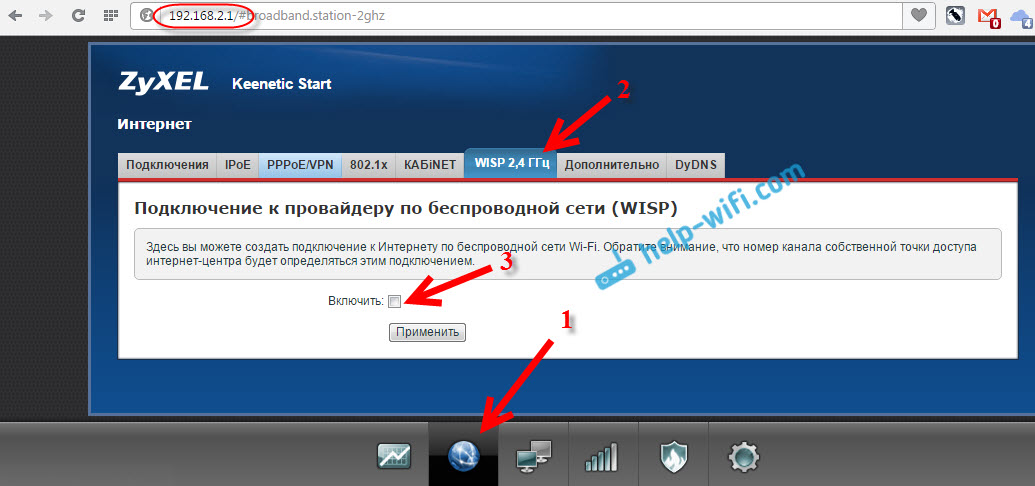
Ну или настройте Ваш Zyxel Keenetic в качестве ретранслятора. Он отлично справляется с этой задачей. Разница между этими режимами заключается в том, что в первом случае (с настройке WISP) второй маршрутизатор раздает интернет по своей Wi-Fi сети, т.е. их два. При этом вы можете использовать все функции маршрутизатора. Но при настройке В режиме ретранслятора существует только одна беспроводная сеть, она просто расширена другим устройством.
Как соединить два маршрутизатора кабелем?
Рассмотрим подробнее второй вариант — подключение через сетевой кабель. Это верно, если нет проблем с кабелем или если ваш модем (предоставленный вам провайдером, например) не знает, как должна быть распределена WLAN. Вы можете просто подключить к нему маршрутизатор WLAN в соответствии с этой схемой.
Нам нужен простой сетевой кабель. Например, тот, который поставляется с маршрутизатором. Если вам нужен более длинный кабель, вы можете заказать его в компьютерном магазине.
Я покажу на примере подключения маршрутизатора TP-Link к D-Link (это наш основной и черный). Итак, мы берем один кабель и подключаем его к порту LAN на главном маршрутизаторе (в одном из четырех, если у вас их 4). А на втором маршрутизаторе мы подключаем кабель к порту WAN. См. скриншот ниже. Мои маршрутизаторы соединены черным кабелем. Белый кабель — это интернет, подключенный к главному маршрутизатору.

Получается, что TP-Link получает интернет от D-Link и раздает его через WLAN или кабель.
Если после подключения интернет с другого маршрутизатора не работает, его необходимо сначала перезагрузить настроек А потом проверить, чтобы в настройках Маршрутизатор, к которому мы подключаемся, настроен на автоматическое получение IP-адреса (динамический IP). С TP-Link это делается следующим образом:
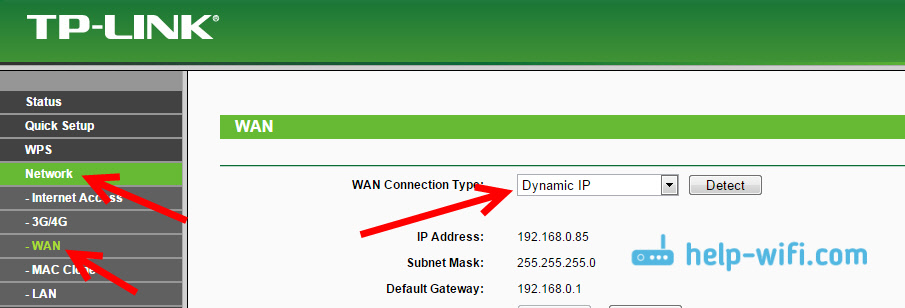
На других роутерах, эти настройки В панели управления настраиваются вкладки WAN, Интернет и т.д.
Например, вот еще одна схема соединения двух маршрутизаторов по кабелю: Tp-Link с Zyxel. В данном случае у нас есть основная ссылка TP. К нему подключен интернет.
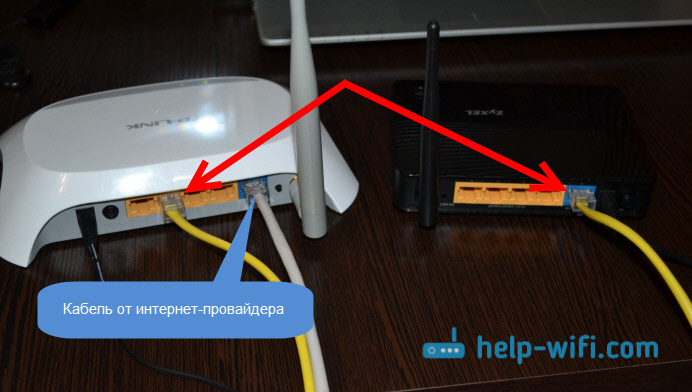
Таким же образом маршрутизатор подключается к ADSL-модему.
Закончить речь
Я сам проверил все, что написано в этой статье, и все работает. Я постарался написать наиболее простые и понятные инструкции. Но если у вас что-то не работает, вы можете описать свой случай в комментариях, я постараюсь дать совет.
А теперь поделитесь своим опытом. Если появится полезная информация, я обязательно обновлю статью.
Как настроить найти друзей на iphone
В приложении & laquo;Найти друзей& raquo; iPhone, iPad, iPod Touch, Apple Watch или iCloud. com на сайте, вы можете легко узнать, где в данный момент находятся ваши друзья и родственники.
На устройствах с IOS 13, iPadOS или macOS Catalina & laquo;iPhone& raquo; и & laquo;Найти друзей& raquo; объединены в приложении & laquo;Локатор& raquo;. настройте Прикрепите & laquo;Локатор& raquo; и активируйте функцию & laquo;Найти [Устройство] & raquo;. Когда на Apple Watch установлена watchOS 6, вы можете поделиться своим местоположением с друзьями и близкими с помощью приложения & laquo;Локатор»
Начало
- используя iOS версии 8-12 на iPhone, iPad или iPod touch.
- Использование watchOS версий 3-5 на Apple Watch.
- Если приложение & laquo;Найти друзей& raquo; еще не установлено на вашем устройстве, вы можете загрузить его из App Store.
- Убедитесь, что веб-браузер на вашем Mac или PC обновлен.
Установка приложения & laquo;Найти друзей& raquo-;
Если на iPhone, iPad или iPod Touch используется iOS версии 9-12, приложение & laquo;Найти друзей& raquo; устанавливается автоматически. Если на устройстве используется iOS 8, установите бесплатную программу & laquo;Найти друзей& raquo; и загрузите ее из App Store. При входе в сервис iCloud устройство автоматически вводится в приложение & laquo;Найти друзей& raquo; под тем же идентификатором Apple ID.
Чтобы получать уведомления о приложении & laquo;Найти друзей& raquo; на Apple Watch, откройте приложение Apple Watch на iPhone. Затем перейдите на вкладку & laquo;Мои часы& raquo;, нажмите на & laquo;Уведомления& raquo; и нажмите на & laquo;Повторить iPhone& raquo ;, чтобы Включите соответствующую функцию. Если вы используете watchOS 4 или 5, вы также можете включить уведомления Apple Watch. Выберите & laquo;Настройки& raquo; & gt; & laquo;Основные& raquo; & gt; & laquo;Службы геолокации& raquo;, а затем активируйте параметры & laquo;Поделиться геолокацией& raquo ;;
Программы & laquo;Найти друзей& raquo; ICloud. com можно также использовать на сайте или с семейным доступом, чтобы Поделитесь своим местоположением с членами семьи.
Функция & laquo;поделиться геолокацией& raquo; не поддерживается в Южной Корее и ряде других стране в связи с местными законодательными требованиями.
Добавление друга
Для использования программы «Друзья & laquo;находят» она также должна быть установлена на устройствах ваших друзей. Добавлять друзей из программы & laquo;Найти друзей& raquo; можно только на устройствах iPhone, iPad или iPod touch.
- Откройте программу & laquo;Найти друзей& raquo;;
- Нажмите на & laquo;Добавить& raquo-;
- Выберите друга Из списка или введите адрес электронной почты, а затем нажмите & laquo;Отправить& raquo; или & laquo;Готово& raquo;, чтобы отправить запрос.
Если он согласится поделиться информацией о своем местонахождении, она будет отображаться на карте в списке или в программе & laquo;Найти друзей& raquo; или на сайте icloud. com.
Кроме того, можно выбрать адрес электронной почты, который будет использоваться для отправки запросов друзьям.
- На iPhone или iPod touch нажмите & laquo;i& raquo; & gt; & laquo;от: & raquo-;
- Нажмите на iPad & laquo;список& raquo; и & raquo; & gt; & laquo;i& raquo; & gt; & laquo;информация& raquo; & gt; & laquo;из& raquo;: & raquo-;
Если вы не хотите получать запросы на добавление в друзья, выполните следующие действия.
- На iPhone или iPod touch перейдите на вкладку & laquo;Я& raquo; & gt; и отключите параметр & laquo;Запрос друга& raquo; в разделе & laquo;Приглашение& raquo ;;
- На iPad нажмите список> «Я»> и снимите флажок «Запросы друзей» в разделе «Приглашения».
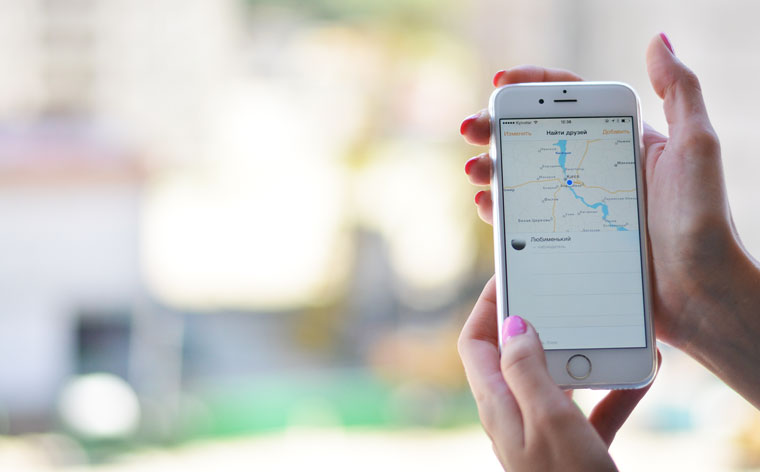
Есть друзья, знакомые, дети и жены, о которых я хочу знать немного больше. Давайте узнаем, как организовать тайную слежку с помощью приложения Find My Friends от Apple.
Приложение Find My Friends [загрузить из App Store] было впервые выпущено компанией Apple в 2012 году. Его основной целью было более удобное общение между друзьями. Например, два человека, использующие iPhone и Find My Friends, могут легко найти друг -Друг в незнакомом городе, аэропорт. или другой Малоизвестная область. Однако функциональность приложения может быть легко переведена в другое Канал. С помощью функции «Найти друзей» вы всегда можете узнать, куда люди направляются в данный момент ваш друг Куда пошла ваша дочь или в каком магазине делает покупки ваша любимая супруга. Никто из членов палаты также не узнает об этом.
Благодаря списку функций приложения «Найди моих друзей» вы можете получать уведомления, когда объект, за которым вы следите, находится в «запретной зоне». Просили ли вы свою любимую дочь избегать десятого дорогого ночного клуба? Оповещения о вашем текущем географическом положении помогут вам держать руку на пульсе.
Настройка приложений
Пусть наши близкие простят нас за нарушения прав человека, но в данном случае действует принцип: ложь вечна. Итак, смартфон под рукой, и у вас есть несколько секунд в запасе. для настройки приложения.
На смартфонах и планшетах с мобильной операционной системой iOS 8 приложение «Найти моих друзей» необходимо загрузить самостоятельно из App Store [Download Find my friends]. В IOS 9, бета-версию которой вы можете установить сейчас http://www. iphones. ru/iNotes/452859 , приложение «Найти моих друзей» установлено по умолчанию.
Убедитесь, что на домашнем смартфоне включена функция определения местоположения. Эту функцию можно активировать в меню: Настройки — Конфиденциальность — Службы местоположения — Включить.
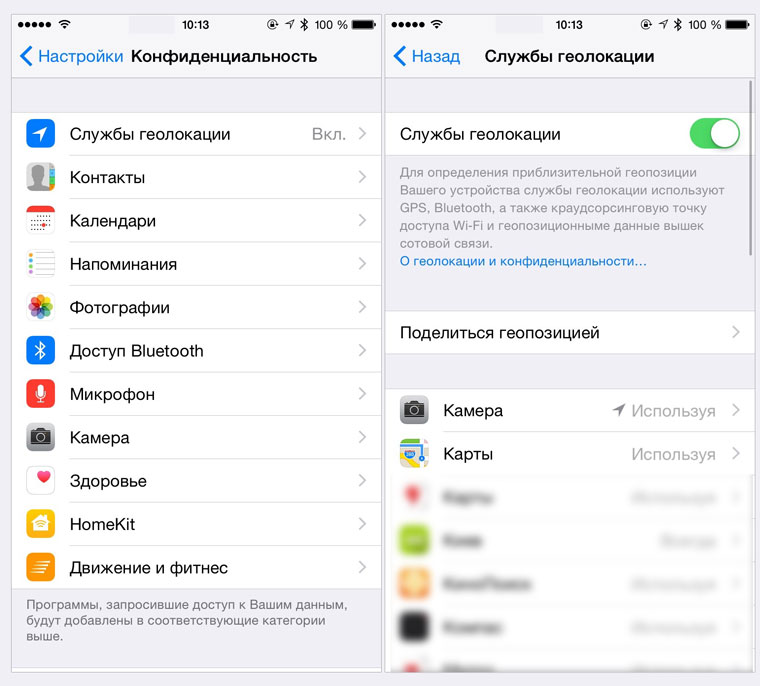
Затем откройте приложение «Найти моих друзей» (после установки оно может быть переименовано в «Мои друзья»), коснитесь значка «Я» с моим профилем iCloud и активируйте ползунок «Поделиться своим местоположением». Убедитесь, что флажок рядом с активным устройством установлен.
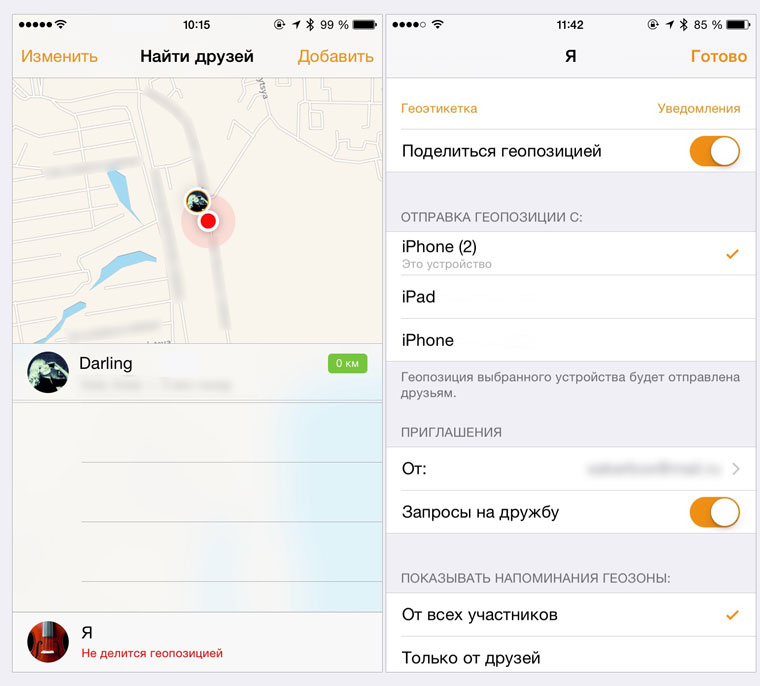
Проведите пальцем сверху вниз и убедитесь, что капля воздуха активна (в настройках Разрешить общий доступ для всех). Нажмите Готово и выберите Добавить. Вы можете разрешить доступ к геолокации через функцию Air Drop или через запрос по электронной почте.
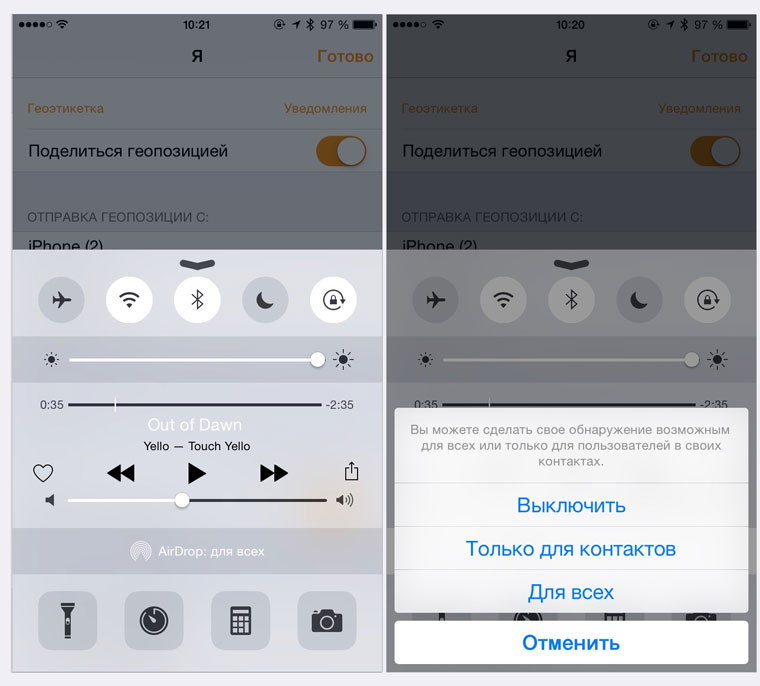
Подтверждение запроса немедленно отображается на вашем устройстве. Принять отслеживание, но запретить отправку своего местоположения.
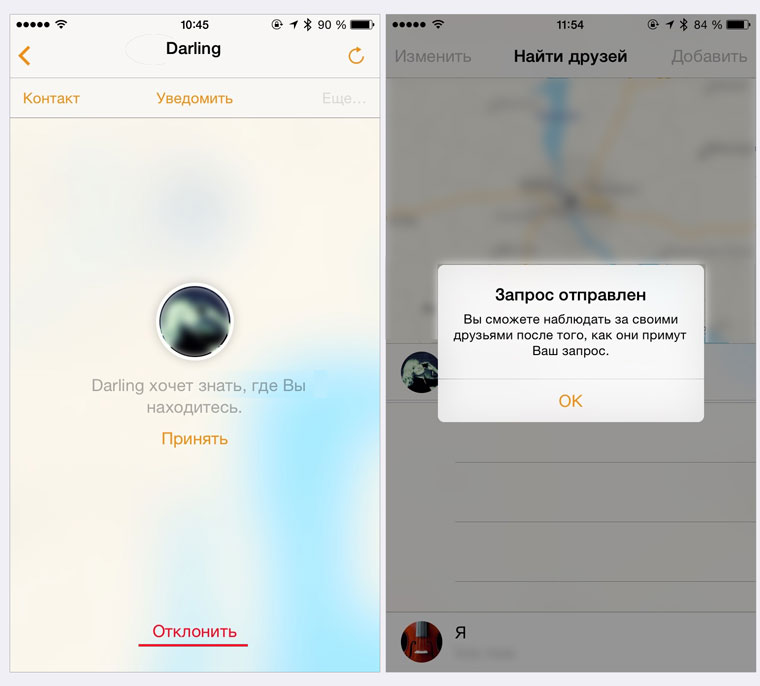
Нажав на значок контакта на карте, можно настроить уведомления о прибытии по определенному адресу.
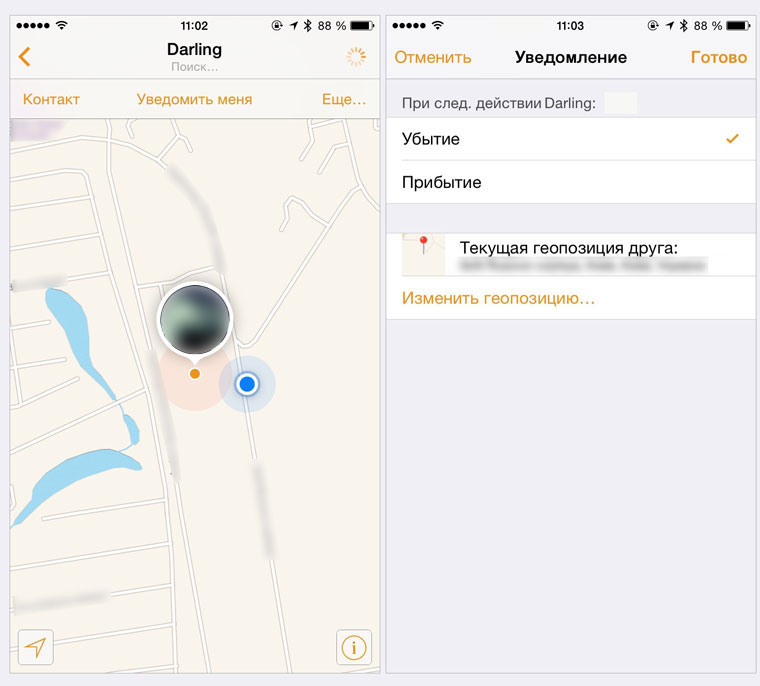
Последний этап — это дань забвению и «заметанию следов». Во избежание сомнений нам нужно скрыть приложение «Мои друзья». Более подробные видеоинструкции см. в соответствующей теме «Как скрыть приложение». Скрытие значка выполняется в несколько простых шагов.
- Убедитесь, что страница перед значком «Мои друзья» полностью заполнена. 2. 2. удерживайте палец на приложении «Мои друзья» и перетащите его на соседнюю полную страницу, поместив его над другим Форма заявки. 3. создайте папку, не отпуская палец. 4. поместите приложение в папку, отпустите палец, снова нажмите и удерживайте значок «Мои друзья» в папке и перетащите его (вместе со значком ярлыка) в нижнюю часть экрана. 5. нажмите и удерживайте палец в течение 1-2 секунд и отпустите его.
Приложение «Мои друзья» бесследно исчезает с экрана Springboard до следующего перезапуска. В IOS 9 приложение установлено по умолчанию, и сомнений быть не может. Чтобы значок «Мои друзья» появился в IOS 8, необходимо перезагрузить смартфон, но лично я редко перезагружаю iPhone самостоятельно и не жду, пока батарея полностью разрядится.
P. S. Внимательно следите и учитесь лучше доверять друг -другу.
(4.00 из 5, рейтинг: 7)
Обзор и описание
"Найти друзей" — Это уникальная возможность для вас всегда оставаться на связи со своими близкими и узнавать о деятельности друзей. Принцип программы довольно прост. Вы скачиваете его бесплатно и добавляете в список друзей, с которыми хотите оставаться на связи. Использование адресов электронной почты или другие Доступная контактная информация. В будущем вы будете регулярно получать уведомления об изменениях в геолокации выбранных пользователей.